Sanallaştırma denince ilk akla gelen firmalardan biri de vmware‘dir. Firma şu anda EMC firmasının bir alt firması olarak hizmet veriyor. Bu yazımızda sanallaştırma ürünlerinden server sistemler için olan VMware Server versiyonunu kuralım.
vmware firmasının sitesi http://www.vmware.com/
Program indirebileceğimiz adres ise http://www.vmware.com/products/server/
Buradan kayıt olup indirme linkini ve seri numarasını alıyoruz. Linux ve Windows sürümlerinden istediğinizi indirebilirsiniz. Biz bu yazımızda windows sürümünü kullanıyoruz.
Programı çift tıklattığımızda kurulum dosyaları hazırlanıyor.
Hoşgeldiniz ekranı ve kurulum sihirbazı bizi karşılıyor.
Nereye kurmak istiyorsanız buradan değiştirebilirsiniz.
vmware yönetim için tomcat kuruyor. Yönetim kısmına http ve https ile giriş yapıyoruz. Bunun için gerekli portları gösteriyor.
Sanal makinelerin dosyalarının depolanacağı alanı da buradan değiştirebilirsiniz.
Bu ayarları girdikten sonra dosyalarımız kopyalanmaya ve hizmetler çalışmaya başlıyor.
Son olarak indirirken aldığımız seri numarasını buraya giriyoruz.
Kurulumumuz bu kadar.

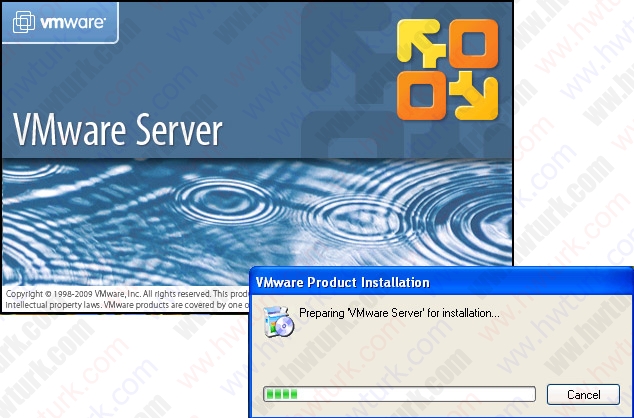
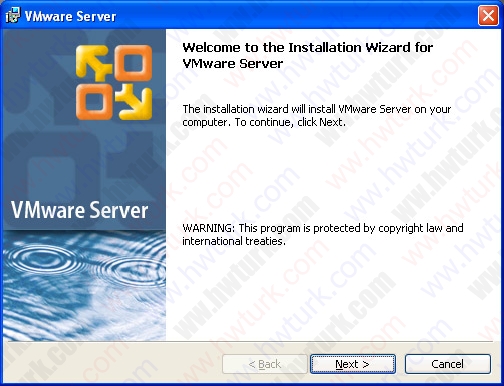
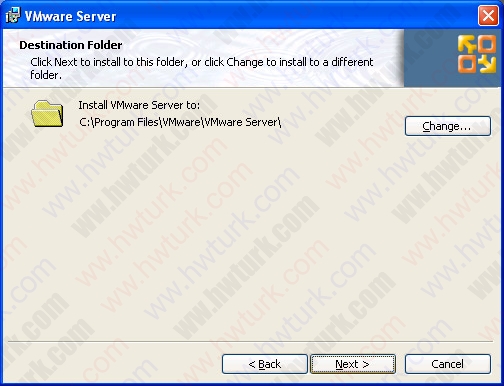
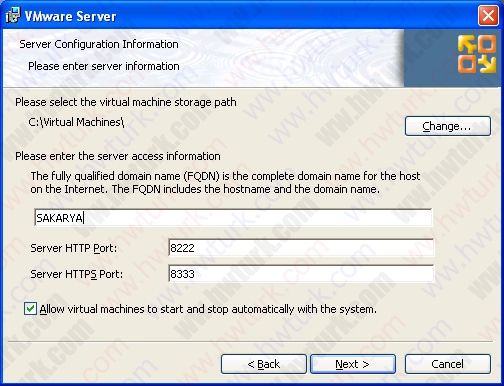

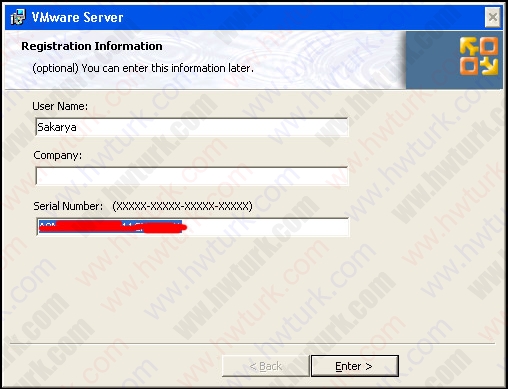








https://coder777:8333/ui/#
bu sayfayı açmaya çalıştığımda şifre istiyor default şifresi nedir biliyormunuz. pekii…
teşekkürler.
Başlattan VMware altındaki Configure TomCat kısayolundan parola ve kullanıcı adı ekleyebilirsin. VmWare default kullanıcı adı ve şifre